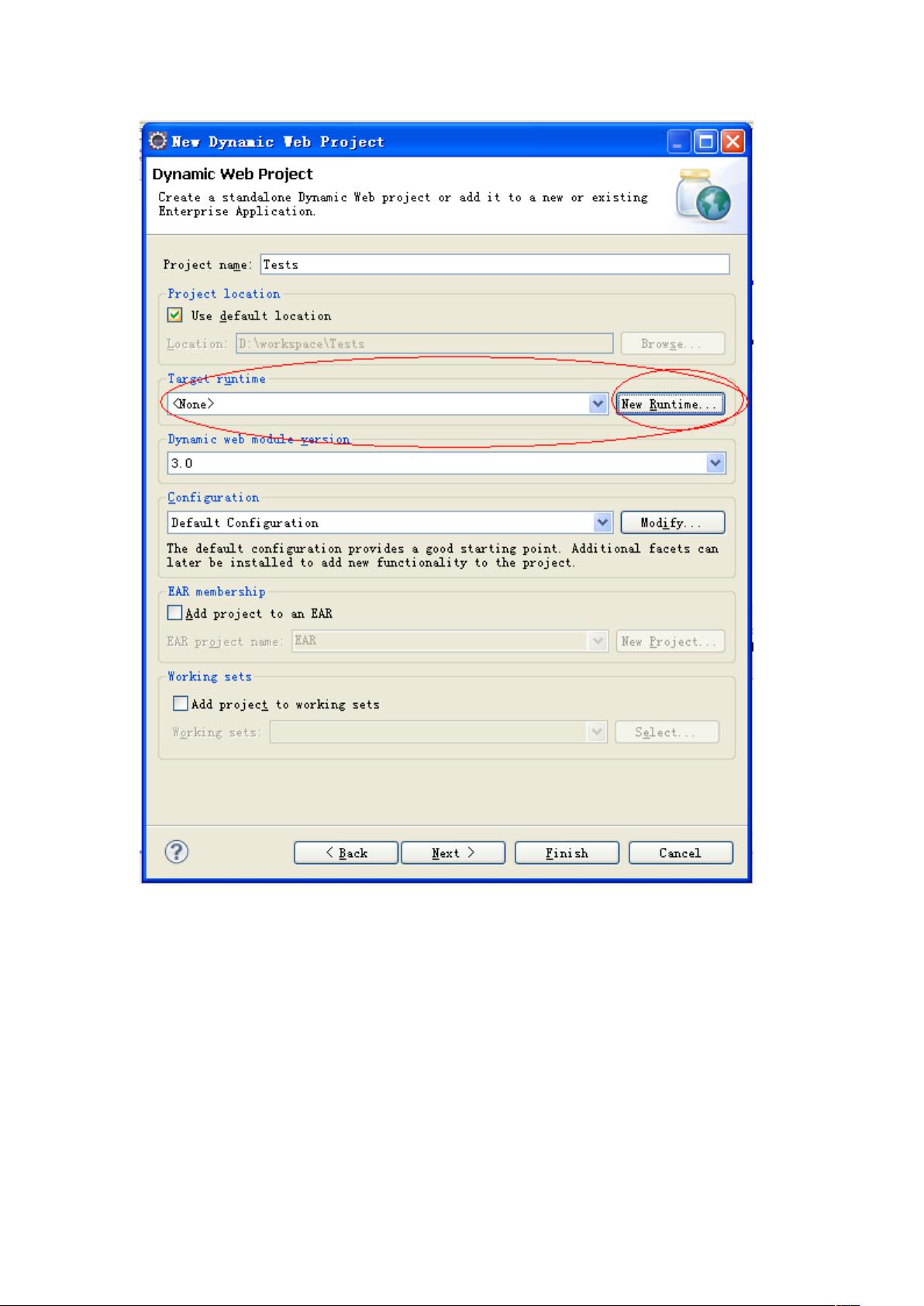Eclipse创建Web工程图文教程:从零开始到运行
本篇教程详细介绍了如何在Eclipse中创建一个Web工程,并利用Tomcat作为服务器进行部署。以下是步骤详解:
1. **项目创建**: 首先打开Eclipse,通过"File"菜单,选择"New" -> "Other" -> "Web" -> "DynamicWebProject"。这将启动项目向导,引导你创建一个新的Web应用程序。
2. **项目配置**: 在向导中,输入项目名称(例如"Tests"),并选择Tomcat服务器。这里假设使用的服务器是Apache Tomcat v6.0。点击"Next"继续。
3. **确认设置**: 点击"Finish",Eclipse会创建一个新的动态Web项目,并在项目的"WebContent"目录下生成默认的文件结构。
4. **添加工具集**: 在项目创建后,如果需要,可以添加相关的工具集,这里只需勾选所需的工具,然后"Next"继续。
5. **配置服务器**: 在"Run"菜单中,选择"Servers",右键点击空白区域,选择"New" -> "Server"。选择刚才创建的项目,并添加到服务器。
6. **启动服务器**: 选择新添加的服务器,点击"Add",然后"Finish"。这将启动Tomcat v6.0 Server服务,可以通过右键点击并选择"Start"来启动服务。
7. **创建JSP页面**: 在"WebContent"目录下的"src/main/webapp"下创建一个JSP文件(如index.jsp),并编写基本的HTML和JSP代码,如添加"HelloEclipseJAVAEE!"文本。
8. **测试应用**: 在浏览器地址栏输入"http://127.0.0.1:8080/Tests/index.jsp",如果页面正确显示"HelloEclipseJAVAEE!",则表示项目创建和部署成功。
通过以上步骤,用户可以学习如何在Eclipse中使用J2EE框架(包括Servlets)开发和部署简单的Web应用,并了解基本的项目管理和服务器配置。这对于初学者来说是一个很好的实践平台,有助于理解Web开发的基本流程。
2011-03-18 上传
2023-04-12 上传
2023-04-25 上传
2023-05-09 上传
2023-09-16 上传
2023-03-09 上传
2023-04-07 上传
2023-03-16 上传
cjmcp
- 粉丝: 15
- 资源: 2
最新资源
- 新型智能电加热器:触摸感应与自动温控技术
- 社区物流信息管理系统的毕业设计实现
- VB门诊管理系统设计与实现(附论文与源代码)
- 剪叉式高空作业平台稳定性研究与创新设计
- DAMA CDGA考试必备:真题模拟及章节重点解析
- TaskExplorer:全新升级的系统监控与任务管理工具
- 新型碎纸机进纸间隙调整技术解析
- 有腿移动机器人动作教学与技术存储介质的研究
- 基于遗传算法优化的RBF神经网络分析工具
- Visual Basic入门教程完整版PDF下载
- 海洋岸滩保洁与垃圾清运服务招标文件公示
- 触摸屏测量仪器与粘度测定方法
- PSO多目标优化问题求解代码详解
- 有机硅组合物及差异剥离纸或膜技术分析
- Win10快速关机技巧:去除关机阻止功能
- 创新打印机设计:速释打印头与压纸辊安装拆卸便捷性